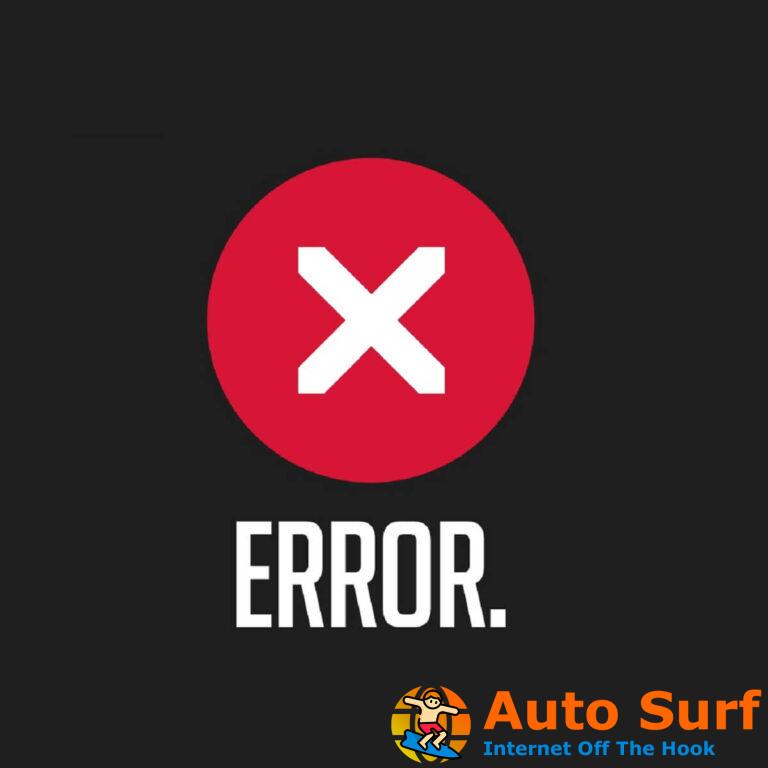- AutoCAD es un programa de dibujo y diseño asistido por computadora que se utiliza para crear dibujos técnicos para diversas aplicaciones.
- Dada la complejidad de los diseños y dibujos, el mouse es una herramienta muy útil cuando se trata de precisión.
- Sin embargo, algunos problemas con sus gráficos o hardware pueden causar un retraso del mouse y causarle verdaderos dolores de cabeza.
La congelación del mouse, o el retraso del mouse, es un problema notorio en el software AutoCAD. Puede ser exasperante si estás justo en medio de una sesión de dibujo y, de repente, el cursor se congela y se niega a moverse.
Aunque AutoCAD es un software potente por sí mismo, hay ocasiones en las que puede experimentar problemas de rendimiento o errores. Esto puede ser frustrante, pero hay formas de solucionar algunos de esos problemas.
La pantalla tiembla o se atasca y, a veces, lo único que puede hacer es esperar. Una razón es si tiene más de un monitor conectado a su computadora.
Esto causa problemas con el control del mouse dentro de AutoCAD, por lo que deberá apagar el monitor secundario.
¿Por qué me enfrento a un retraso del mouse de AutoCAD?
Es realmente difícil usar AutoCAD cuando hay un retraso del mouse. La razón más común de un mouse lento en AutoCAD es que se está quedando sin memoria física (RAM).
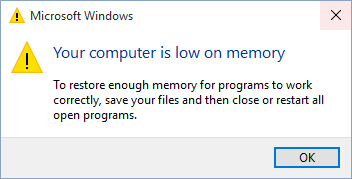
Debido a que Windows 11 es un sistema operativo que consume mucha memoria, es esencial que se asegure de que su PC cumpla con los requisitos mínimos del sistema. Un sistema de 64 bits le permitirá asignar más memoria a AutoCAD.
Además, asegúrese de tener la versión más reciente de su tarjeta gráfica. Si su sistema funciona lentamente, esto podría estar relacionado con la configuración del controlador de gráficos o video.
AutoCAD es principalmente un programa de gráficos y uso intensivo de gráficos. Puede descargar los controladores más recientes del fabricante de su computadora o del proveedor de la tarjeta gráfica.
También puede usar una herramienta dedicada que puede descargar e instalar automáticamente las versiones de controlador correspondientes. Esto le ahorrará algo de tiempo y se asegurará de tener los controladores correctos y actualizados.
⇒ Obtener DriverFix
Para la mayoría de los usuarios, un retraso del mouse en AutoCAD no indica ningún problema subyacente importante. Solo asegúrese de verificar la memoria de su sistema y siga las instrucciones de esta guía.
¿Qué puedo hacer para corregir un retraso del mouse de AutoCAD?
Deshabilitar la aceleración de hardware
- Abre tu autocad Tipo de interfaz Opciones en la línea de comando y presione Ingresar.
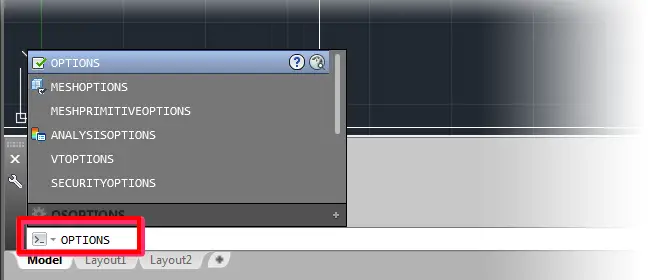
- Selecciona el Sistema pestaña y haga clic en Rendimiento de gráficos en el Opciones cuadro de diálogo que aparece.
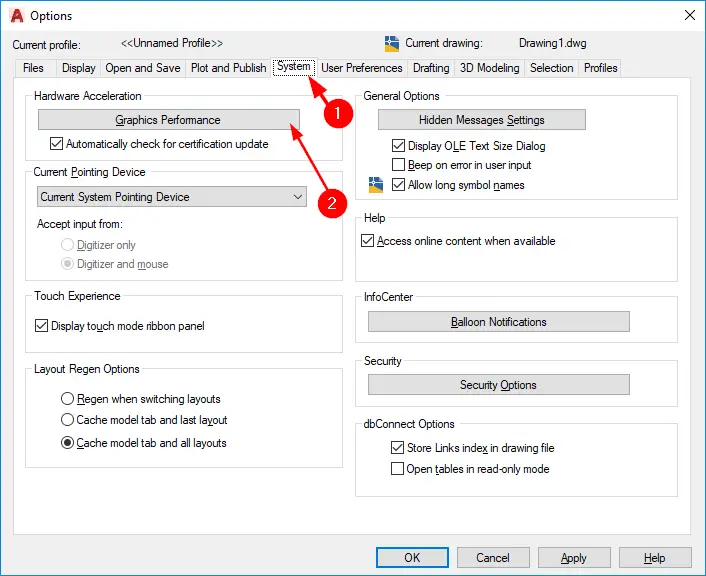
- En el Rendimiento de gráficos cuadro de diálogo que aparece, cambie Aceleracion de hardware apague y luego haga clic ESTÁ BIEN.
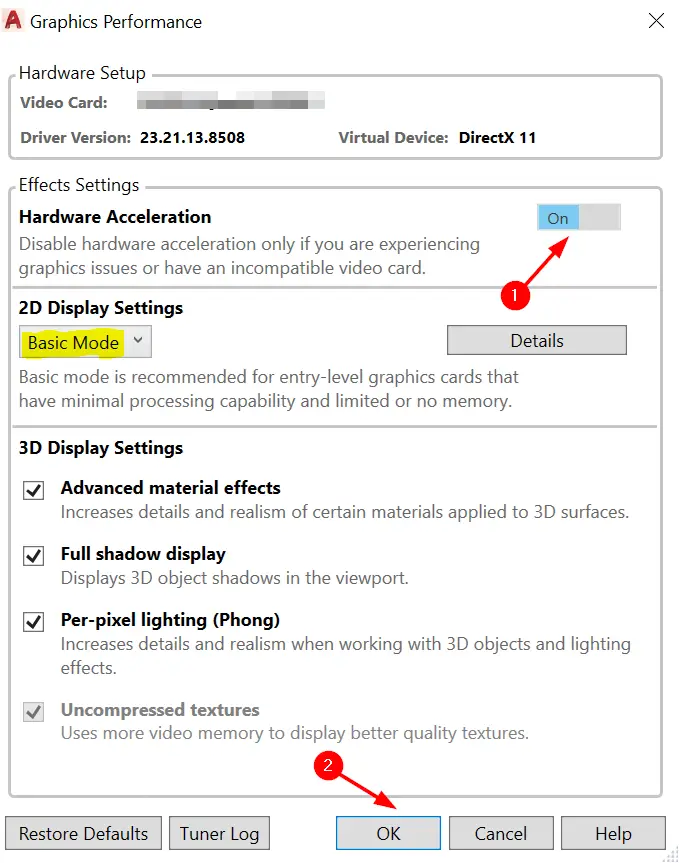
¿Utiliza AutoCAD GPU de forma intensiva?
AutoCAD es una aplicación pesada, necesita al menos 8 GB de RAM y una buena tarjeta gráfica para funcionar sin problemas. Un procesador económico no lo cortará.
Cuando se trata de CPU, AutoCAD funciona mejor con una CPU rápida. Si solo tiene 2 núcleos, es probable que su CPU sea demasiado lenta.
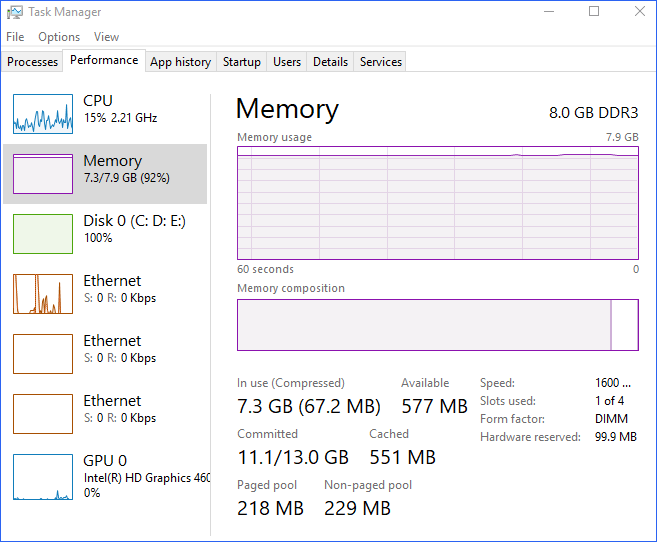
Una CPU de 4 núcleos seguirá funcionando, pero si está ejecutando otros programas al mismo tiempo, más núcleos ayudarán a que AutoCAD funcione mejor.
Para gráficos de alto rendimiento, consulte nuestra lista recomendada que le garantiza una experiencia mejorada.
También tenemos una rica colección de CPU si está buscando actualizar su PC y realizar más tareas intensivas de CPU.
Además del retraso del mouse de AutoCAD, también puede solucionar problemas generales de retraso del mouse en caso de que siga enfrentando las mismas frustraciones.
Alternativamente, puede seleccionar una de nuestras mejores opciones de mouse recomendadas para una conexión consistente.
Esperamos que esta guía haya sido útil para solucionar los problemas de retraso del mouse de AutoCAD. Además, nos encantaría saber de usted sobre cualquier idea adicional que pueda tener sobre este tema. No olvide interactuar con nosotros en la sección de comentarios a continuación.


![Cómo deshabilitar Bing Chatbot en Skype [Quickest Ways] Cómo deshabilitar Bing Chatbot en Skype [Quickest Ways]](https://auto-surf.ro/wp-content/uploads/1682217609_Como-deshabilitar-Bing-Chatbot-en-Skype-Quickest-Ways-768x512.jpg?v=1682217612)
![CCleaner no elimina el historial de Firefox [Step-by-step Guide] CCleaner no elimina el historial de Firefox [Step-by-step Guide]](https://auto-surf.ro/wp-content/uploads/1644662848_819_CCleaner-no-elimina-el-historial-de-Firefox-Step-by-step-Guide-768x768.jpg?v=1644662850)